La ricerca dei riflettori non funziona su MacBook, How-To Fix
La funzione Spotlight Search funziona bene il più delle volte sul nostro MacBook. L’unica volta che abbiamo avuto problemi con la funzione Spotlight è stato dopo un aggiornamento.
Per reindicizzare quando si utilizza macOS Sierra o macOS High Sierra, fare clic sulla scheda Privacy. Trascinare la cartella o il disco che si desidera reindicizzare. Potete anche usare il segno ‘+’ per navigare nel vostro MacBook e selezionare le cartelle appropriate che volete reindicizzare. 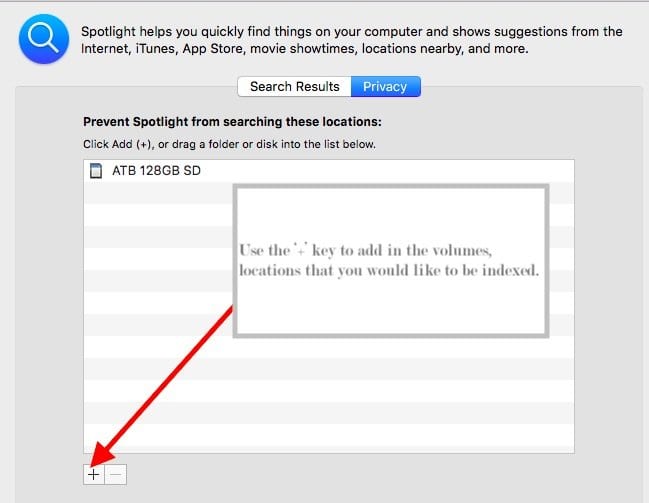
Confermare quando viene visualizzato il messaggio per l’esclusione della cartella dai risultati di Spotlight. Una volta che l’unità/cartella è stata aggiunta alla scheda Privacy, fare clic sul pulsante Rimuovi (-) per eliminarla dall’elenco.
Chiudere le Preferenze di Sistema e Spotlight inizierà a reindicizzare questa cartella/drive.
Glossario
Come controllare il processo di reindicizzazione Spotlight
Potete controllare se il processo di reindicizzazione funziona aprendo il vostro Monitor delle attività. Aprite una sessione di Activity Monitor dalla vostra Utility Folder e cliccate sulla scheda CPU.
Nel campo di ricerca del processo, digitare ‘mdworker ‘. Elencherà tutti i processi di reindicizzazione relativi ai riflettori. Questo confermerà che la vostra reindicizzazione sta procedendo in avanti. 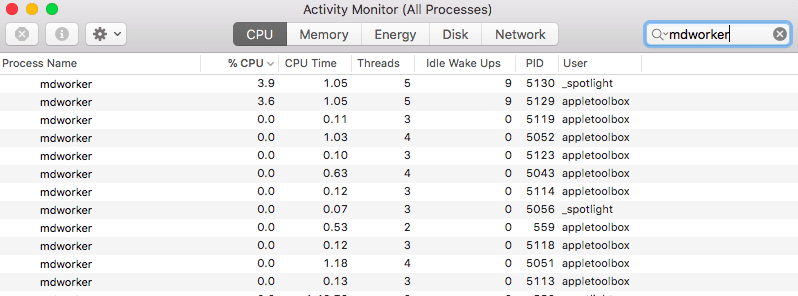
Se vi trovate di fronte a problemi di Spotlight Search solo con i risultati delle e-mail, potete anche prendere in considerazione la possibilità di ricostruire le vostre caselle di posta in Mail.Per ricostruire, selezionate semplicemente la cartella Mailbox sulla vostra barra laterale Mail e scegliete Rebuild.
Questo può richiedere un certo tempo a seconda del numero di messaggi e allegati che si hanno. Quando si utilizza IMAP o un account Exchange, la casella di posta elettronica appare vuota fino al completamento dell’intero download dal server.
Mac Spotlight Search Search si blocca o si esce dopo aver inserito solo poche lettere?
Alcuni scoprono che Spotlight smette di funzionare dopo aver aggiornato il proprio macOS e si blocca dopo aver digitato solo poche lettere nella casella di ricerca.la barra di ricerca scompare semplicemente dopo aver digitato 2-4 lettere o aver premuto la barra spaziatrice. 
Si chiude e non ti permette di finire di digitare e non mostra mai i risultati della ricerca!
Se questa è la tua situazione, ecco alcune cose da provare!
- Aggiornare Safari se possibile – questo problema è un bug che spesso viene risolto nelle versioni successive
- Reinstallare macOS e vedere se il problema si risolve
- Toccare lo spazio di comando e attendere. Quindi digitare una sola lettera e attendere che la lista si popoli. Poi usa i tasti freccia giù o su per individuare la tua scelta
- Reindex aggiungendo e rimuovendo il MacintoshHD (o comunque si chiami il disco rigido principale) nell’impostazione della privacy di Spotlight ( menu Apple ( ; Preferenze di sistema; Spotlight )
- Deselezionare Segnalibri & Casella Cronologia nei risultati della ricerca Spotlight ( Menu Apple ( ; Preferenze di sistema); Spotlight )
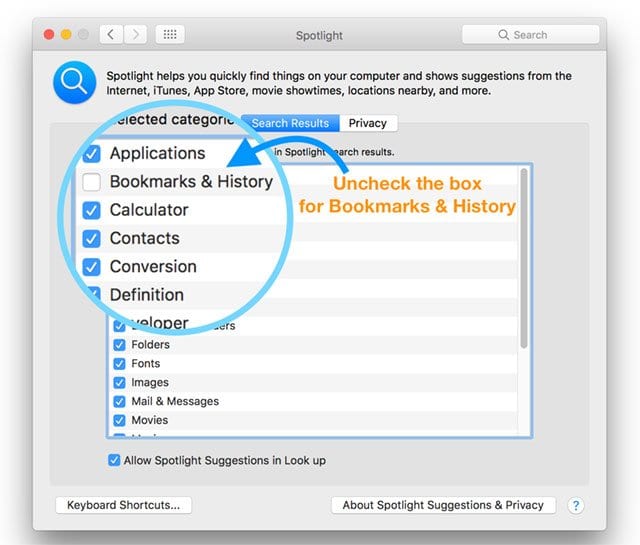
- Se questo non aiuta, prova anche a deselezionare Altro nei risultati della ricerca in Spotlight
- Riavviare in modalità sicura ed eseguire un controllo del disco
- Creare un altro amministratore o un altro account utente e verificare se Spotlight funziona (o meno)
- Non usare la Ricerca Spotlight. Utilizzate invece la funzione di ricerca del Finder sotto il menu Aiuto
Sfruttate il vostro terminale Mac! 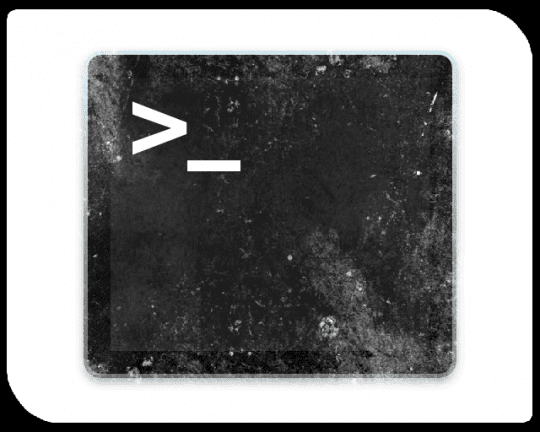
- Lanciare il Terminale ( Applicazione ( ) e digitare o incollare il seguente comando Terminale: sudo mdutil -E /
- Se richiesto, inserite il vostro codice di amministrazione
- Il vostro Mac dovrebbe reindicizzare il database dei riflettori per tutte le unità Mac, incluse le unità esterne
- Se si desidera reindicizzare un determinato azionamento, utilizzare solo i comandi di questo terminale: sudo mdutil -E /Volumi/(aggiungere il nome del volume qui)
- L’indicizzazione Spotlight richiede tempo, quindi siate pazienti
SUGGERIMENTO VELOCE! 
A seconda di ciò che si sta cercando di cercare, a volte i risultati della ricerca possono essere massicci se si dispone di molti dati sul MacBook. Un semplice suggerimento per restringere i risultati della ricerca è quello di utilizzare uno specifico attributo di metadati nella ricerca per limitare i risultati.
Per cercare solo le e-mail di Dave Miller, digitare “Tipo Dave Miller: e-mail”. Questo vi mostrerà solo i risultati della vostra e-mail che menzionano Dave Miller. Potete leggere qui le varie opzioni di filtro disponibili nel Whitepaper di Apple.
L’altro suggerimento che mi viene in mente riguarda i problemi di scarico della batteria. Se la batteria del tuo MacBook presenta un alto livello di scarico, potresti voler disattivare la ricerca dei riflettori per tutte le tue app. Questo farà molta strada per preservare il succo della batteria del tuo MacBook.
Speriamo che abbiate trovato utile questo articolo per la risoluzione dei problemi. Fateci sapere nei commenti qui sotto se avete altri problemi con la funzione Spotlight Search sul vostro MacBook.
